- 1
- 2
- 3
- 4
- 5
- 6
- 7
- 8
- 9
- 10
- 11
- 12
- 13
- 14
- 15
- 16
- 17
- 18
- 19
- 20
- 21
- 22
- 23
- 24
- 25
- 26
- 27
- 28
- 29
- 30
- 31
- 32
- 33
- 34
- 35
- 36
- 37
- 38
- 39
- 40
- 41
- 42
- 43
- 44
- 45
- 46
- 47
- 48
- 49
- 50
- 51
- 52
- 53
- 54
- 55
- 56
- 57
- 58
- 59
- 60
- 61
- 62
- 63
- 64
- 65
- 66
- 67
- 68
- 69
- 70
- 71
- 72
- 73
- 74
- 75
- 76
- 77
- 78
- 79
- 80
- 81
- 82
- 83
- 84
- 85
- 86
- 87
- 88
- 89
- 90
- 91
- 92
- 93
- 94
- 95
- 96
- 97
- 98
- 99
- 100
- 101
- 102
- 103
- 104
- 105
- 106
- 107
- 108
- 109
- 110
- 111
- 112
- 113
- 114
- 115
- 116
- 117
- 118
- 119
- 120
- 121
- 122
- 123
- 124
- 125
- 126
- 127
- 128
- 129
- 130
- 131
- 132
- 133
- 134
- 135
- 136
- 137
- 138
- 139
- 140
- 141
- 142
- 143
- 144
- 145
- 146
- 147
- 148
- 149
- 150
- 151
- 152
- 153
- 154
- 155
- 156
- 157
- 158
- 159
- 160
- 161
- 162
- 163
- 164
- 165
- 166
- 167
- 168
- 169
- 170
- 171
- 172
- 173
- 174
- 175
- 176
- 177
- 178
- 179
- 180
- 181
- 182
- 183
- 184
- 185
- 186
- 187
- 188
- 189
- 190
- 191
- 192
- 193
- 194
- 195
- 196
- 197
- 198
- 199
- 200
- 201
- 202
- 203
- 204
- 205
- 206
- 207
- 208
- 209
- 210
- 211
- 212
- 213
- 214
- 215
- 216
- 217
- 218
- 219
- 220
- 221
- 222
- 223
- 224
- 225
- 226
- 227
- 228
- 229
- 230
- 231
- 232
- 233
- 234
- 235
- 236
- 237
- 238
- 239
- 240
- 241
- 242
- 243
- 244
- 245
- 246
- 247
- 248
- 249
- 250
- 251
- 252
- 253
- 254
- 255
- 256
- 257
- 258
- 259
- 260
- 261
- 262
- 263
- 264
- 265
- 266
- 267
- 268
- 269
- 270
- 271
- 272
- 273
- 274
- 275
- 276
- 277
- 278
- 279
- 280
- 281
- 282
- 283
- 284
- 285
- 286
- 287
- 288
- 289
- 290
- 291
- 292
- 293
- 294
- 295
- 296
- 297
- 298
- 299
- 300
- 301
- 302
- 303
- 304
- 305
- 306
- 307
- 308
- 309
- 310
- 311
- 312
- 313
- 314
- 315
- 316
- 317
- 318
- 319
- 320
- 321
- 322
- 323
- 324
- 325
- 326
- 327
- 328
- 329
- 330
- 331
- 332
- 333
- 334
- 335
- 336
- 337
- 338
- 339
- 340
- 341
- 342
- 343
- 344
- 345
- 346
- 347
- 348
- 349
- 350
- 351
- 352
- 353
- 354
- 355
- 356
- 357
- 358
- 359
- 360
- 361
- 362
- 363
- 364
- 365
- 366
- 367
- 368
- 369
- 370
- 371
- 372
- 373
- 374
- 375
- 376
- 377
- 378
- 379
- 380
- 381
- 382
- 383
- 384
- 385
- 386
- 387
- 388
- 389
- 390
- 391
- 392
- 393
- 394
- 395
- 396
- 397
- 398
- 399
- 400
- 401
- 402
- 403
- 404
- 405
- 406
- 407
- 408
- 409
- 410
- 411
- 412
- 413
- 414
- 415
- 416
- 417
- 418
- 419
- 420
- 421
- 422
- 423
- 424
- 425
- 426
- 427
- 428
- 429
- 430
- 431
- 432
- 433
- 434
- 435
- 436
- 437
- 438
- 439
- 440
- 441
- 442
- 443
- 444
- 445
- 446
- 447
- 448
- 449
- 450
- 451
- 452
- 453
- 454
- 455
- 456
- 457
- 458
- 459
- 460
- 461
- 462
- 463
- 464
- 465
- 466
- 467
- 468
- 469
- 470
- 471
- 472
- 473
- 474
- 475
- 476
- 477
- 478
- 479
- 480
- 481
- 482
- 483
- 484
- 485
- 486
- 487
- 488
- 489
- 490
- 491
- 492
- 493
- 494
- 495
- 496
- 497
- 498
- 499
- 500
- 501
- 502
- 503
- 504
- 505
- 506
- 507
- 508
- 509
- 510
- 511
- 512
- 513
- 514
- 515
- 516
- 517
- 518
- 519
- 520
- 521
- 522
- 523
- 524
- 525
- 526
- 527
- 528
- 529
- 530
- 531
- 532
- 533
- 534
- 535
- 536
- 537
- 538
- 539
- 540
- 541
- 542
- 543
- 544
- 545
- 546
- 547
- 548
- 549
- 550
- 551
- 552
- 553
- 554
- 555
- 556
- 557
- 558
- 559
- 560
- 561
- 562
- 563
- 564
- 565
- 566
- 567
- 568
- 569
- 570
- 571
- 572
- 573
- 574
- 575
- 576
- 577
- 578
- 579
- 580
- 581
- 582
- 583
- 584
- 585
- 586
- 587
- 588
- 589
- 590
- 591
Настройка модуля Подписка на изменение цены для Интернет-магазина {SEO-Mагазин}, OpenCart 2.х, 3.х, ocStore
-
Установка модуля “NeoSeo Подписка на изменение цены”
Для установки модуля “NeoSeo Подписка на изменение цены” для OpenCart необходимо:
- Перейти в административную панель сайта и выбрать раздел “Дополнения”->”Модули”:
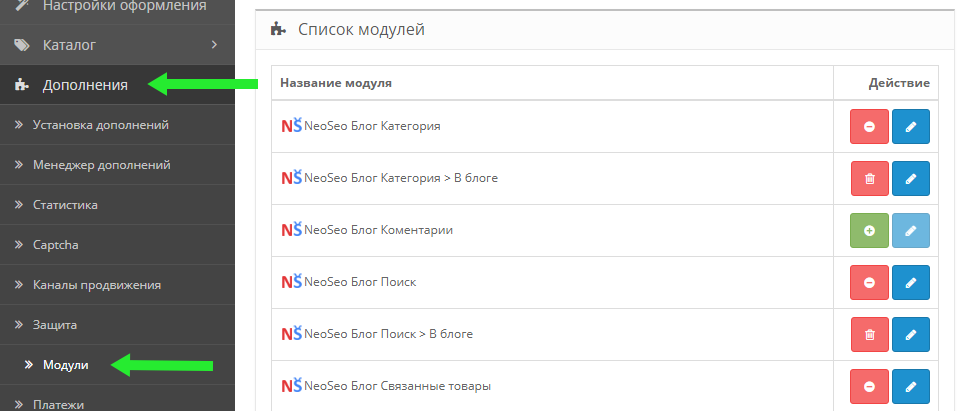
- В открывшемся списке модулей выбрать “NeoSeo Подписка на изменение цены” и нажать на кнопку “Установить”:
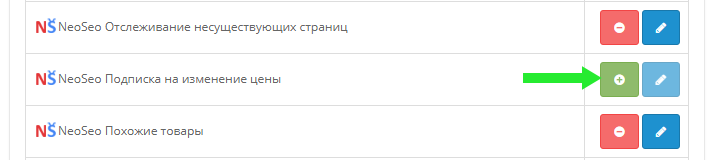
- Перейти в раздел “Дополнения”->”Менеджер дополнений” и в открывшемся окне нажать на кнопку “Обновить”.

На этом установка модуля завершена и можно переходить к редактированию настроек модуля.
-
Редактирование настроек модуля
Для редактирования настроек модуля необходимо перейти в административную панель сайта и выбрать раздел “Дополнения”->”Модули”. В открывшемся списке модулей для OpenCart выбрать “NeoSeo Подписка на изменение цены” и нажать на кнопку “Редактировать”: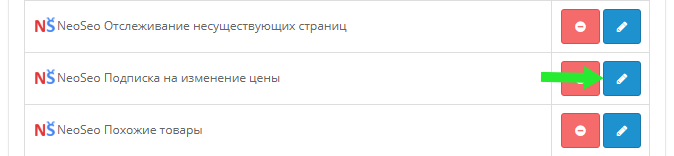
После этого на экране появится окно редактирования настроек модуля: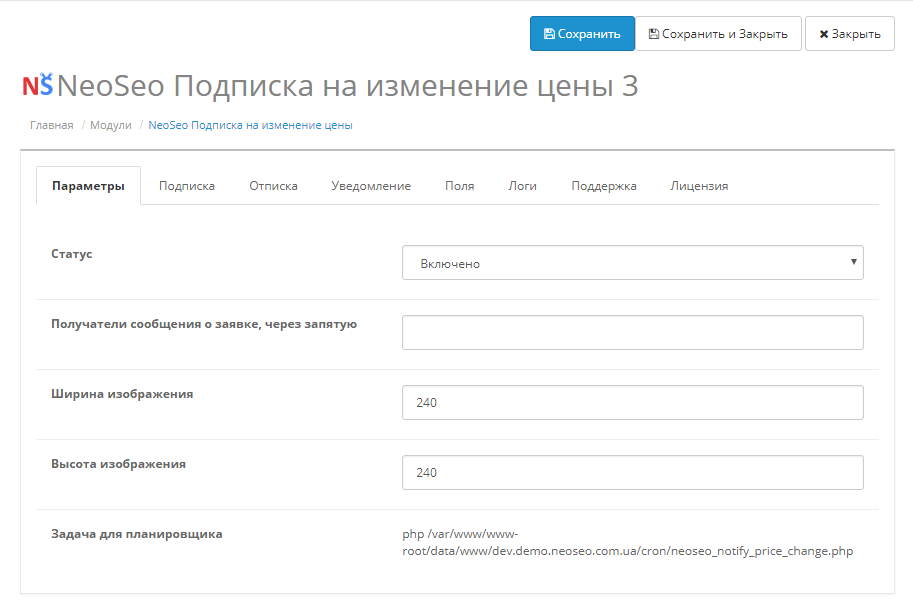
Вкладка “Параметры” предназначена для настройки следующих параметров:
Статус. Переключатель который предназначен для включения или отключение модуля:
Получатели сообщения о заявке, через запятую. Данное поле предназначено для ввода одного или нескольких email администратора.
Поля “Ширина изображения” и “Высота изображения”.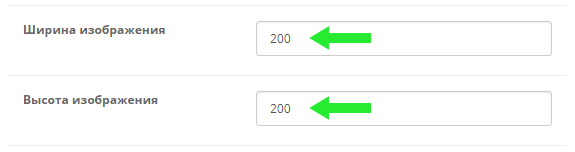
Предназначены для того, чтобы задавать ширину изображения, которое будет выводится в всплывающем окне после нажатия на кнопку “Следить за ценой” :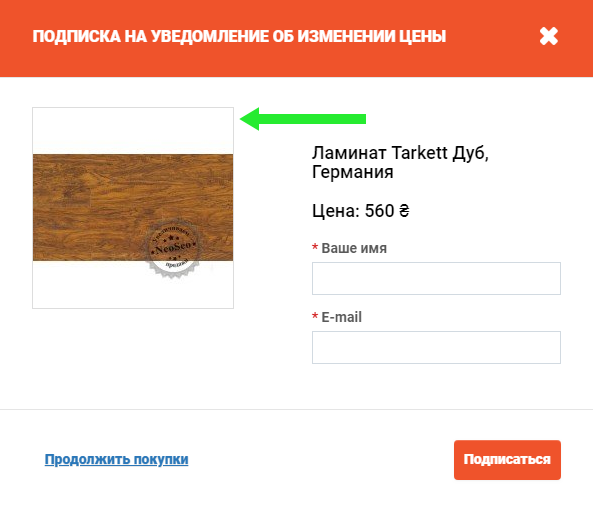
Задача для планировщика.
Для того, чтобы настроить уведомления по расписанию для подписавшихся, необходимо добавить задачу в планировщик. Ссылка на исполняемый файл выводится в поле “Задача для планировщика”:
Вкладка “Параметры” предназначена для настройки следующих параметров:
Тема письма:
Данное поле дает возможность заполнить тему письма, которое будет приходить на почту клиенту, после того как он подпишется.
Следующие переменные отвечают за:
- {id} - номер заявки;
- {name} - имя клиента из формы;
- {email} - почта клиента из формы;
- {product_name} - название товара;
- {product_url} - url товара;
- {price_new} - нова цена товара;
- {price_old} - старая цена товара;
- Текст сообщения:
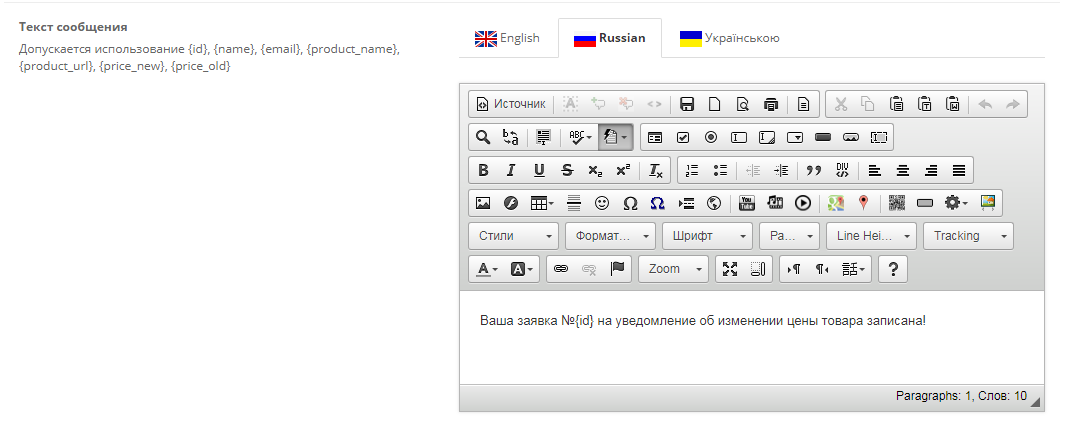
Данное поле дает возможность заполнить текст письма, которое будет приходить на почту клиенту, после того как он подпишется. Переменные те же.
- Тема письма админу:

Данное поле дает возможность заполнить тему письма, которое будет приходить на почту администратору. Переменные те же.
- Текст сообщения админу:
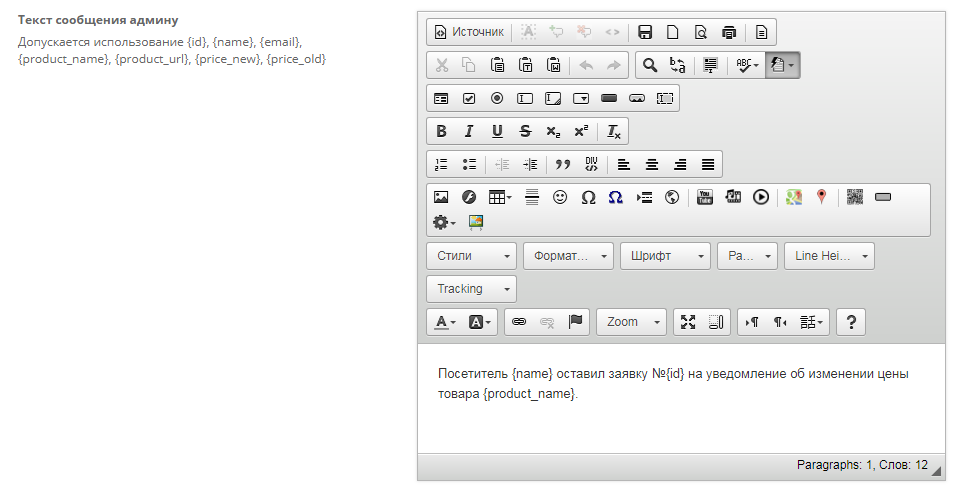
Данное поле дает возможность заполнить текст письма, которое будет приходить на почту администратору. Переменные те же.
Вкладка “Отписка” предназначена для настройки следующих параметров:
- Текст сообщения, в случае отписки:

Данное поле дает возможность заполнить на нескольких языках “Текст сообщения, в случае отписки”, которое увидит клиент, после того как отпишется.
- Тема письма:

Данное поле дает возможность заполнить тему письма, которое будет приходить на почту клиенту, после того как он отпишется. Переменные те же.
- Текст сообщения:

Данное поле дает возможность заполнить текст письма, которое будет приходить на почту клиенту, после того как он отпишется. Переменные те же.
- Тема письма админу:

Данное поле дает возможность заполнить тему письма, которое будет приходить на почту администратору, после того как клиент отпишется. Переменные те же.
- Текст сообщения админу:
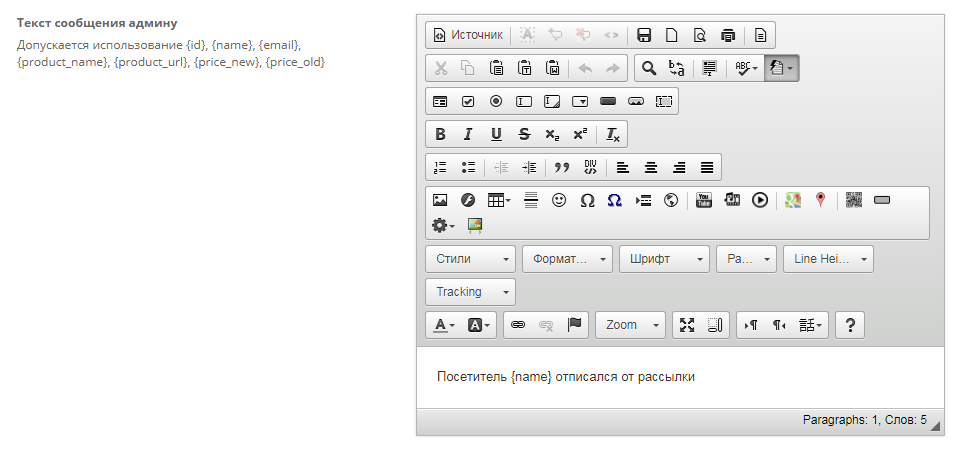
Данное поле дает возможность заполнить текст письма, которое будет приходить на почту администратору, после того как клиент отпишется Переменные те же.
Вкладка “Уведомление” предназначена для настройки следующих параметров:
- Тема письма:

Данное поле дает возможность заполнить тему письма, которое будет приходить на почту клиенту, каждый раз как будет изменяться цена товара на который была оформлена подписка. Переменные те же.
- Текст сообщение:
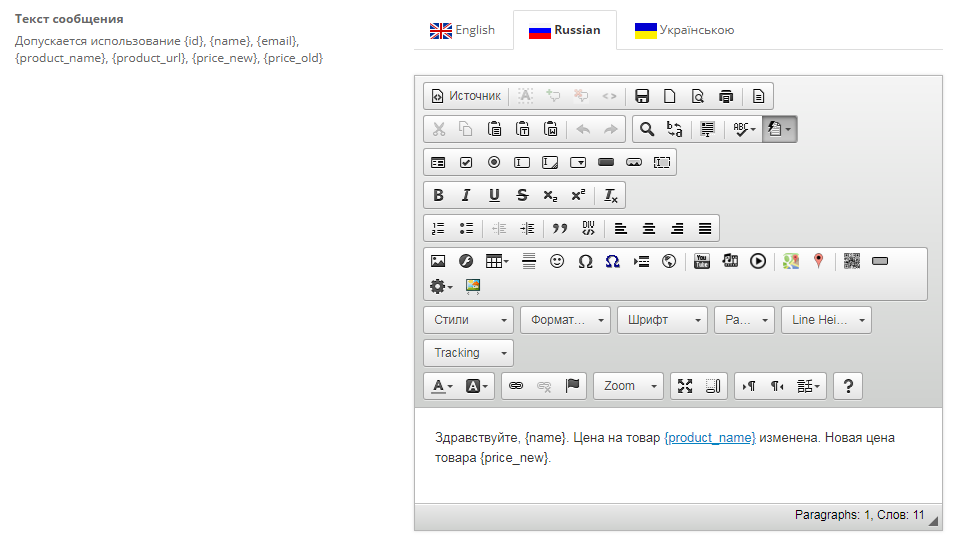
Данное поле дает возможность заполнить текст письма, которое будет приходить на почту клиенту, каждый раз как будет изменяться цена товара на который была оформлена подписка. Переменные те же.
Результат работы модуля: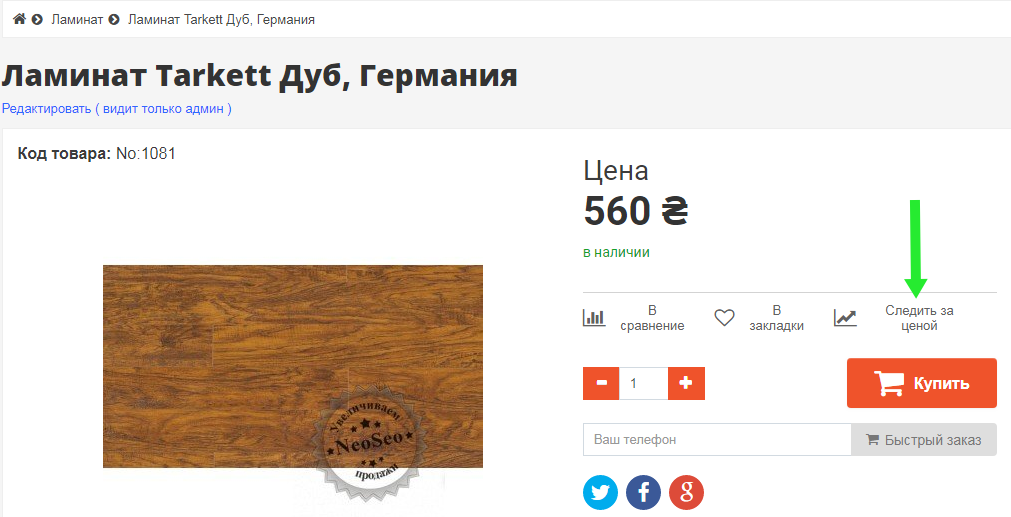
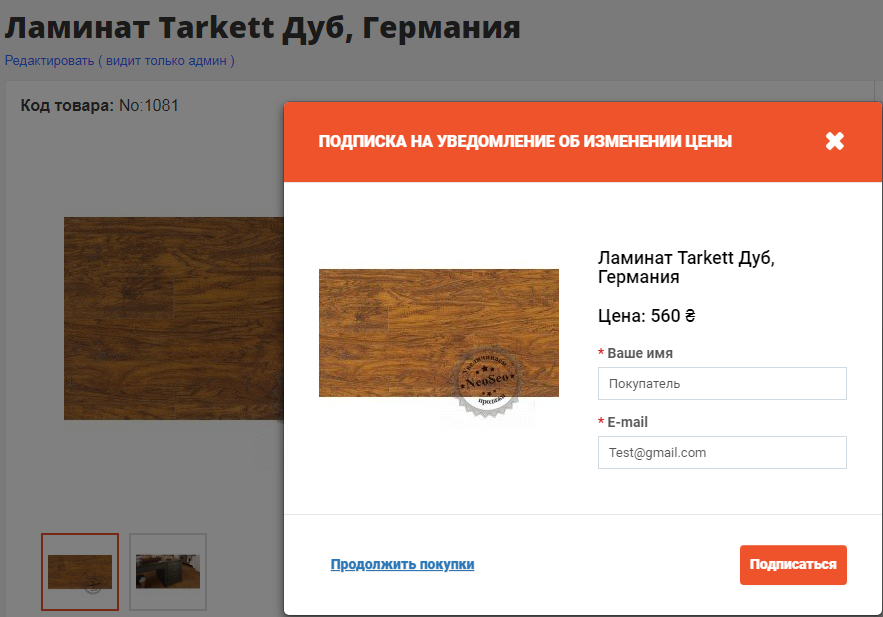
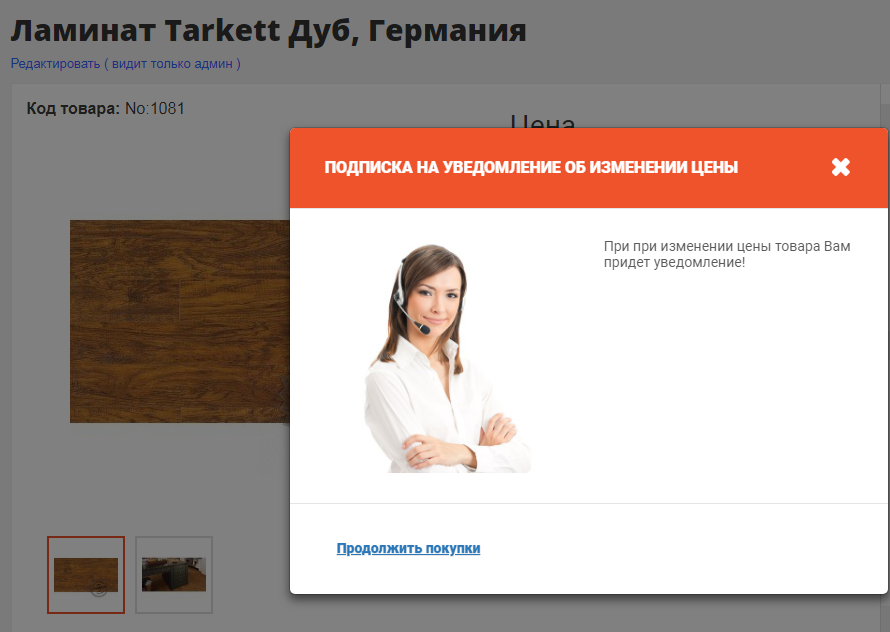
После подписки, клиент автоматически запоминается системой и нет необходимости повторно вводить данные в форму подписки.
А также, если пользователь авторизовался в системе, данные автоматически подставляются в форму подписки из данных при регистрации или же данные из личного кабинета.
Список подписанных покупателей на товары можно посмотреть “Продажи” > “Ожидают изменение цены”: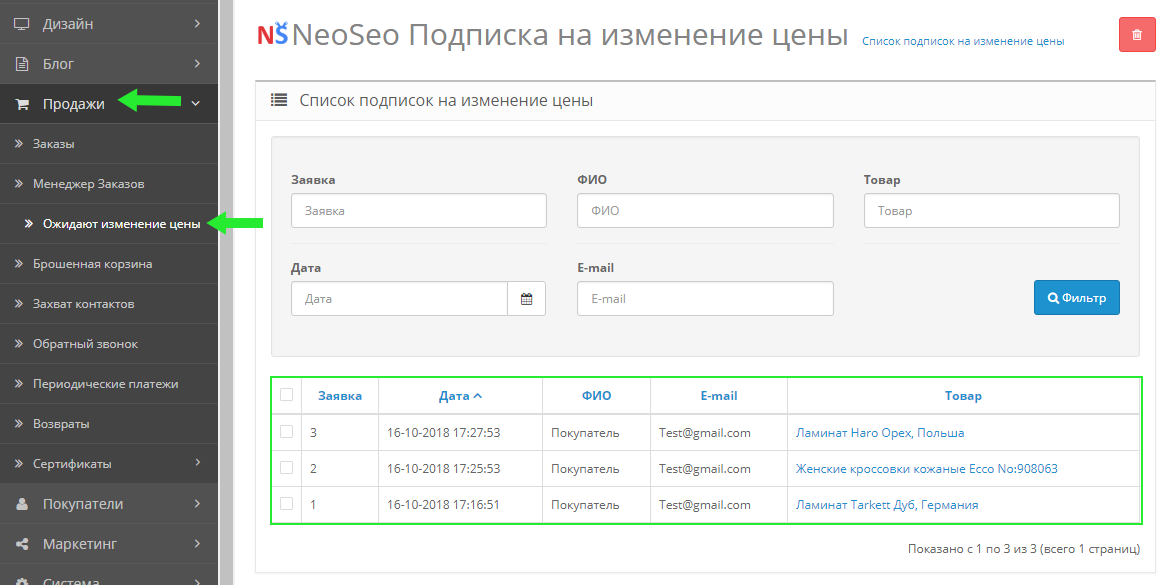
- Таблица. Таблица имеет следующие столбцы:
- Заявка. Здесь отображается порядковый номер заявки;
- Дата. Здесь отображается дата заявки;
- ФИО. Здесь отображается информация о клиенте;
- E-mail. Здесь отображается email клиента ;
- Товар. Здесь отображается название товара.
Таблицу можно отсортировать по определенному столбцу, как по возрастанию так и по убыванию.


- Фильтр. Фильтр имеет следующие поля:
- Заявка. Здесь необходимо выбрать интересующий номер заявки:
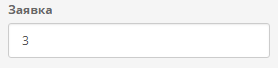
- Дата. Здесь необходимо выбрать интересующую дату подписки:
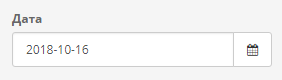
- ФИО. Здесь необходимо вводить интересующие данные клиента:

- E-mail. Здесь необходимо вводить интересующий email:

- Товар. Здесь необходимо вводить интересующий товар:

После того как были введены нужны данные, необходимо нажать на кнопку “Фильтр”:
Результат работы фильтра модуля:
Не нашли ответ на свой вопрос? — Задайте его на нашем форуме:



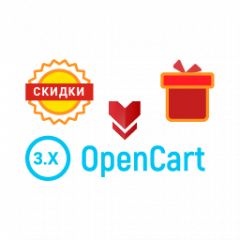
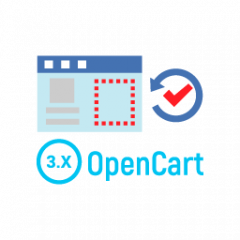
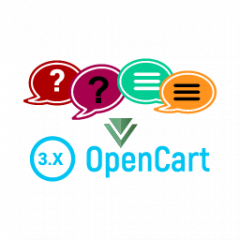
Комментарии